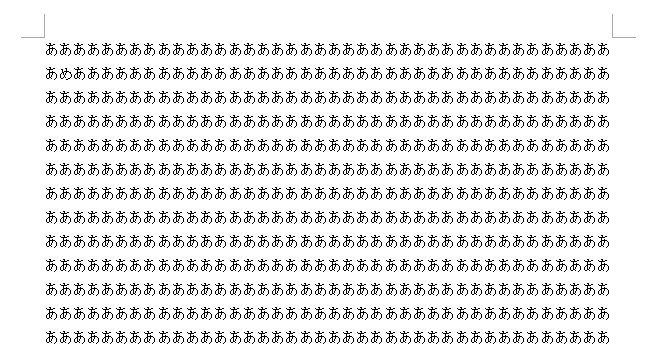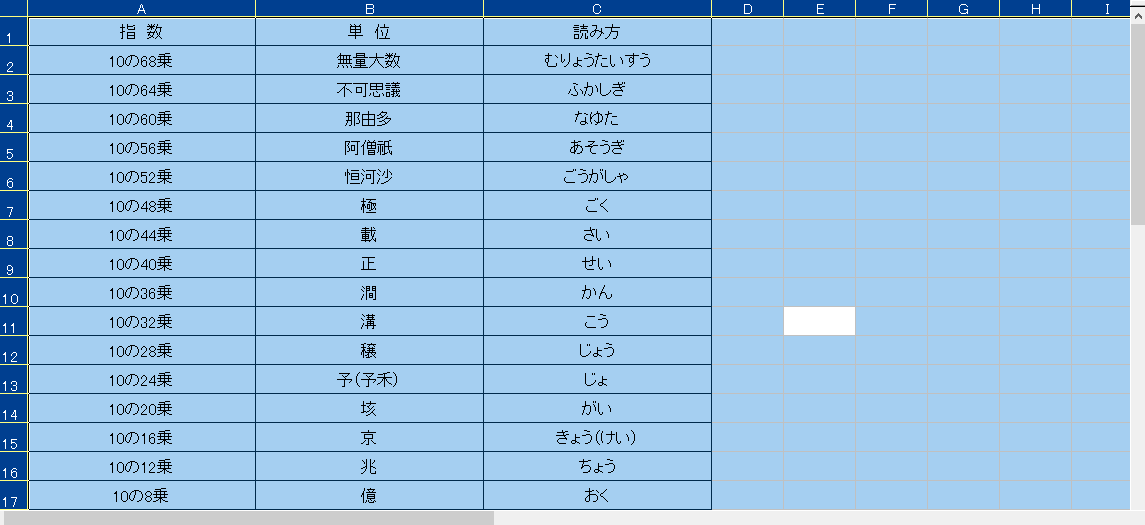※当サイトにはプロモーション広告が含まれております。
パソコンの画面上の文字を検索する方法です。
パソコンを使用している時に、ある語句・文字などを検索しようとすると、目がチカチカしてきますよね笑(←ローガンの疑いあり)
そんな時に、
キーボード操作ですぐに探している文字を見つけることができる方法
について実例を交えて紹介しています。
また、エクセルやワードなどのソフトで使用できる便利な機能、についても簡単に触れていますので参考にしてみてください。
パソコン画面上の文字を検索する方法
何かと便利な機能
パソコンの画面上の文字を検索する方法です。
キーボードで
Ctrl+「F」
を操作するだけでOKです。
例えば、インターネットの検索の画面。
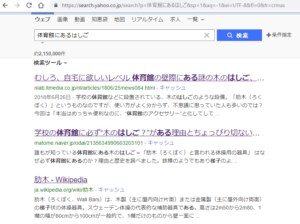
下にスクロールすれば、検索結果がまだあります。
この画面の状態で、Ctrl+Fキーを押します。
すると、右上に検索バーが表示されますので、探したい文字を入力してEnterキーを押します。
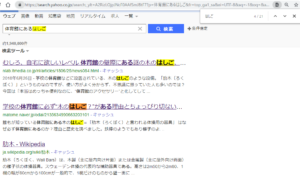
こんな感じで、入力した文字がマーカー表示されます。
また、検索バーには
4/21
と表示されていますが
- ページ内の「はしご」が21個
- そのうち、4番目の「はしご」を表示している
という意味になります。
「∧」または「∨」をクリックすれば、次の候補又は前の候補へとカーソルが移動します。
「✕」は検索機能の終了です。
ちなみに、日本語だけでなく、ローマ字や記号の検索にも使えますので覚えておくと便利です。
インターネット検索の画面だけでなく
- word
- excel
などでも使用できます。以下、ワード、エクセルの場合について簡単に触れておきますので参考にしてください。
パソコン画面上の文字を検索する方法(ワード・エクセルなど)
それでは、ワードやエクセルの画面で文字を検索する方法です。
前段で、Ctrl+「F」で文字検索ができるということでした。
ワードやエクセルでももちろん使用可能ですが、そもそもワードとエクセルには、編集機能の中に「検索」があります。
「Ctrl+F」でその検索機能が起動することになるわけです。
また、検索機能に付随して、「置換(ちかん)」も何かと重宝することが多い機能なので覚えておいて損は無いです。
それぞれ、文字検索、置換機能についてざっくり触れておきます。
wordの場合(ワード)
例えばこんな文書があったとします。
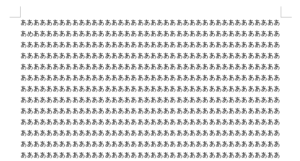
しまった。。「め」ってどこだっけ・・・
という状況になりましたので、検索機能を使ってみます。
Ctrl+「F」です。
検索と置換
という作業バーが登場します。
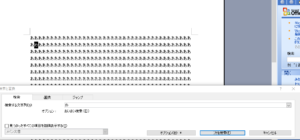
ここで「め」と入力して、Enterキーを押すと、探している文字のところにカーソルが移動しました。
また、検索タブの右側にある「置換」をクリックして
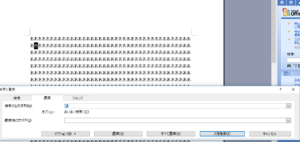
- 検索する文字列(探したい文字・ことば)
- 置換後の文字列(探した文字を変換)
にそれぞれ入力。
- 置換・・・カーソル部分(色が変わっているところ)の文字を「置換後の文字列」で入力した文字に置き換え
- すべて置換・・ページ内にある「検索する文字列」に入力した文字を、一気に置き換え
- 次を検索・・一つ一つ次の場所に移動する
という操作が可能です。
例えば、文字の変換間違いや、昨年の文書などをそのまま流用する場合(30→31)などに便利ですね。
Excelの場合(エクセル)
続いてエクセルの場合。
基本的に操作は同じです。
今回は6をどこに打ったかわからなくなりました。
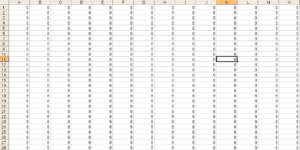
で、Ctrl+Fです。
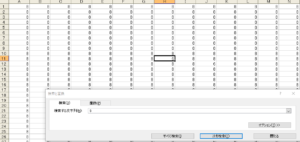
見つかりました。
パソコン画面上の文字を検索する方法のまとめ
以上、パソコンの画面で文字を簡単に検索する方法について紹介しました。
それぞれ、表示される検索バーに違いはあったりしますが、検索の起動方法は同じです。
Ctrl+「F」
です。
覚えると便利です。
以上参考になれば幸いです。
ありがとうございました。